როგორ დავურეკოთ სხვა Alexa მოწყობილობას სხვა სახლში?
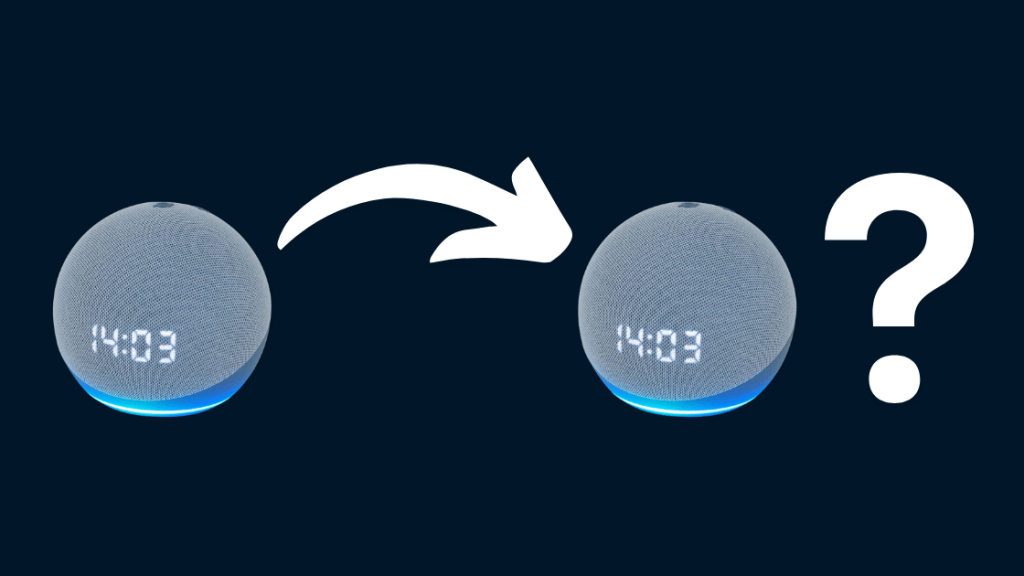
Სარჩევი
ჩემი სამუშაოს ხასიათიდან გამომდინარე, ხანდახან მიწევს ოფისში დაბრუნება.
როგორც წესი, სახლში გვიან ვბრუნდები და უმეტეს დღეებში, ჩემი ბავშვების ძილის დრო მთავრდება.
ეს ყოველთვის მაწუხებდა, რადგან სახლში არ ვარ, რათა შევამოწმო, ივახშმეს თუ არა, გაიხეხეს კბილები და დავრწმუნდე, რომ დროულად ასრულებენ საშინაო დავალებას.
ამის გათვალისწინებით, მე ვიყიდე Echo Dot ჩემი ოფისისთვის.
მე ვგეგმავდი გამომეყენებინა Alexa-ს ჩამოსაშლელი ფუნქცია მათთან რეგულარულად სასაუბროდ, რადგან უკვე მაქვს დაყენებული სამი Echo Dots ჩემს სახლში.
თუმცა, არ ვიყავი დარწმუნებული, უნდა შემექმნა თუ არა ახალი ამაზონის ანგარიში Echo Dot-ისთვის ჩემს ოფისში ან უბრალოდ დააკავშირეთ იგი ამაზონის არსებულ ანგარიშთან.
ვიცოდი, თუ გამოვიყენებდი ჩემს არსებულ ანგარიშს, შემეძლო ავირჩიო, რომელ Echo მოწყობილობაზე გამომეყენებინა, მაგრამ არ მინდოდა გამომეყენებინა ჩემი პირადი Amazon ანგარიში Echo Dot-ით ჩემს ოფისში, რადგან კონფიდენციალურობის შეშფოთება.
სხვა სახლში სხვა Alexa მოწყობილობის დასარეკად, თქვენ უნდა ჩართოთ Drop-In ფუნქცია თქვენს მოწყობილობაზე. ამისათვის ჩართეთ Alexa-to-Alexa დარეკვის ფუნქცია კომუნიკაციის ჩანართში. როგორც კი ეს გაკეთდება, ჩართეთ ჩამოსაშლელი ფუნქცია. მხოლოდ ავტორიზებული კონტაქტები შეძლებენ თქვენთან დაკავშირებას.
შეგიძლიათ გამოიყენოთ Alexa Drop-In სხვა მოწყობილობაზე დასარეკად
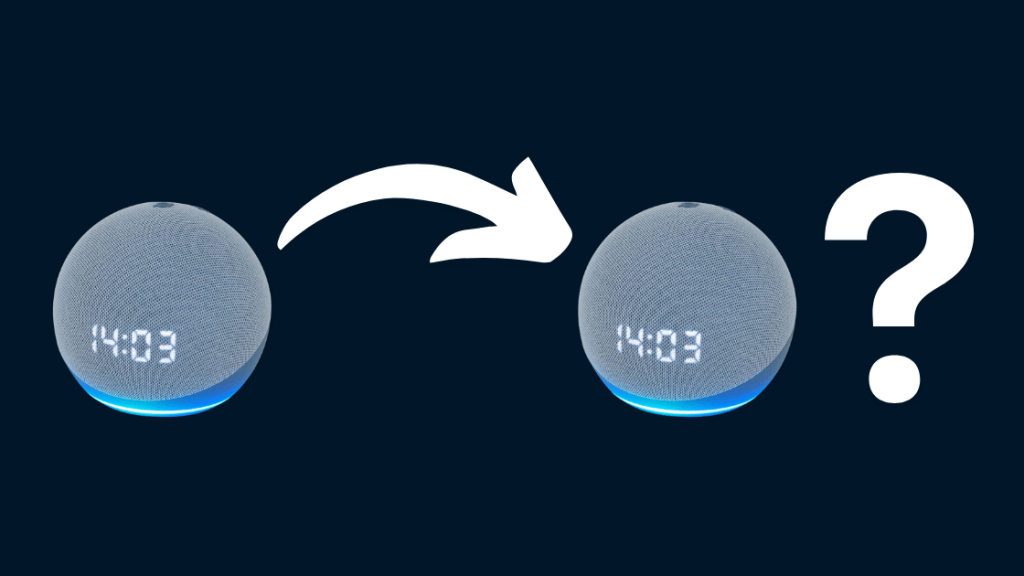
Alexa-ს Drop-in ფუნქცია არის ერთგვარი ინტერკომი, რომელიც საშუალებას გაძლევთ მყისიერად დაუკავშირდეთ სხვა Alexa-ზე ჩართულ მოწყობილობები თქვენს ოჯახში ან კონტაქტებითსხვა ოჯახები.
შეგიძლიათ გამოიყენოთ ჩაშვების ფუნქცია მეგობრებისა და ოჯახის წევრების შესამოწმებლად ნებისმიერ დროს.
როგორც ჩართულია, შეგიძლიათ გამოიყენოთ ხმოვანი ბრძანებები Drop In ზარის დასაწყებად სხვა Alexa მოწყობილობით და ზარი ავტომატურად დაუკავშირდება მეორე მხარეს მყოფი პირის პასუხის საჭიროების გარეშე.
მნიშვნელოვანია გავითვალისწინოთ, რომ Alexa-ზე ამგვარად შესვლა შესაძლებელია მხოლოდ იმ კონტაქტებისთვის, რომლებიც თქვენ გაქვთ ავტორიზებული და კონტაქტებისთვის, რომლებიც უკვე ერთხელ მოხვდნენ თქვენს მოწყობილობაში.
გაითვალისწინეთ, რომ Alexa-ს დარეკვა განსხვავდება Alexa-to-Alexa-ზე დარეკვისგან. ეს არის ჩვეულებრივი ორმხრივი ინტერნეტ ზარი. თქვენ უნდა გამოიყენოთ ეკრანის ღილაკი ზარის მისაღებად და ზარი მიმართულია Alexa აპზე და არა Alexa მოწყობილობაზე.
დარეგისტრირდით Alexa-to-Alexa-ზე დარეკვით Alexa მოწყობილობაზე სხვა ოჯახში ჩასვლისთვის
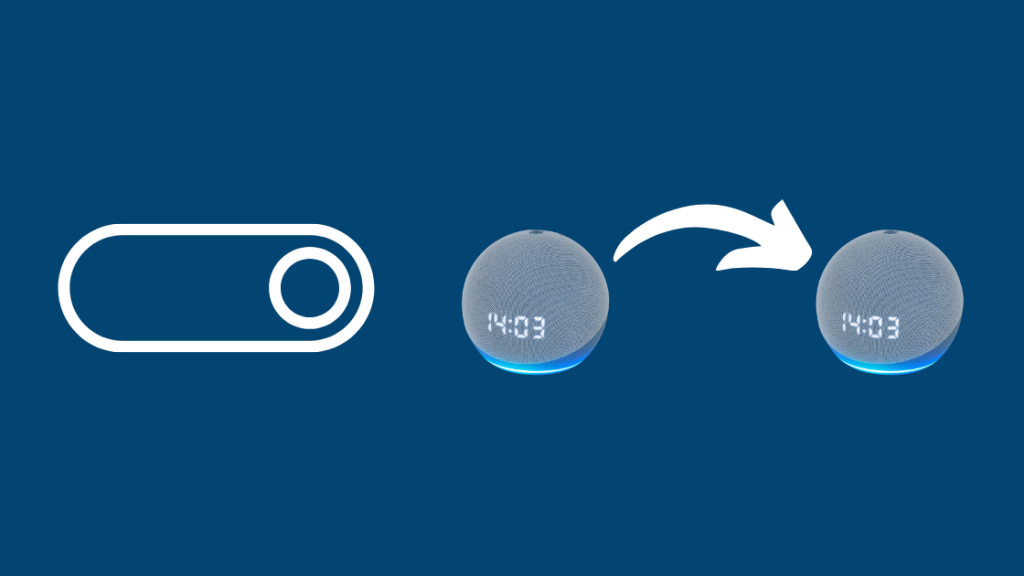
სხვა Alexa მოწყობილობაზე დასარეკად, თქვენ უნდა დარეგისტრირდეთ Alexa-to-Alexa-ზე რეკავს. აი როგორ:
- გახსენით Alexa აპი თქვენს ტელეფონზე და შეეხეთ კომუნიკაციის ხატულას ბოლოში
- დაადასტურეთ თქვენი სახელი და დაუშვით წვდომა თქვენს კონტაქტებზე
- ახლა, გადაამოწმეთ თქვენი ტელეფონის ნომერი და მიჰყევით მოთხოვნებს თქვენი ტელეფონის ინფორმაციის დასამატებლად
Alexa-to-Alexa-ზე დარეკვისთვის რეგისტრაციის შემდეგ, თქვენ უნდა ჩართოთ ჩამოსაშლელი ფუნქცია სხვა Alexa მოწყობილობაზე დასარეკად. აი როგორ:
- გახსენით Alexa აპი და აირჩიეთ კომუნიკაცია.
- თუ ხედავთ Try Drop-In შეტყობინებას, შეეხეთ მას. წინააღმდეგ შემთხვევაში, შეეხეთDrop-In ხატულა ზედა.
- როდესაც პირველად შეხვალთ Drop In-ზე, მოგეთხოვებათ ჩართოთ იგი თქვენს პროფილში.
- შეეხეთ My Profile ბმულს.
- ჩართეთ გადამრთველი Allow Drop In-ის გვერდით.
- ვინმეში ჩასაშვებად გამოიყენეთ ხმოვანი ბრძანება „Alexa, drop in [მოწყობილობის სახელი]“ და დაადასტურეთ, როცა მოგეთხოვებათ.
- დაკავშირების შემდეგ შეგიძლიათ დაიწყოთ საუბარი და ზარის დასასრულებლად გამოიყენეთ ბრძანება „Alexa, გათიშეთ“.
იმისთვის, რომ ჩაშვებმა იმუშაოს, ორივე ადამიანს უნდა ჰქონდეს ჩართული ფუნქცია. ასევე, პროცესი იგივეა, თუ გსურთ ვიდეო ზარის სხვა Echo Show მოწყობილობა.
შენიშვნა: ჩამოსაშლელი ფუნქციის ჩართვისას დაინახავთ სამ ვარიანტს: ჩართვა, გამორთვა და საყოფაცხოვრებო.
თუ აირჩევთ „ჩართვას“, ნებისმიერ მოწყობილობას, რომელიც დაკავშირებულია თქვენს Amazon ანგარიშთან, შეუძლია შემოგთავაზოთ თქვენ. თქვენი კონტაქტები ან მეგობრები ასევე შეიძლება დაემატოს სიას. ეს არის ის ვარიანტი, რომელიც მოგიწევთ აირჩიოთ დარეკოთ ვინმე სხვა სახლში.
„ჩემი ოჯახი“ ოფცია ზღუდავს ფუნქციის გამოყენებას მხოლოდ თქვენი სახლის Echo მოწყობილობებში. თუ უბრალოდ გსურთ დარეკოთ საკუთარი Alexa მოწყობილობაზე, ჩართეთ ეს პარამეტრი.
შენიშვნა: ყველა ამ ნაბიჯის შესასრულებლად თქვენს Alexa-ს სჭირდება Wi-Fi. დარწმუნდით, რომ მას აქვს წვდომა სტაბილურ ინტერნეტ კავშირზე.
ჩართეთ კონტაქტის Drop-In და სთხოვეთ მათ იგივე გააკეთოს

სხვა Echo Dot ან Echo Show მოწყობილობაზე დასარეკად, თქვენ უნდა დაამატეთ კონტაქტი თქვენს ჩამოსაშლელ ფანჯარაში და სთხოვეთ Echo მოწყობილობის მფლობელს ამის გაკეთებაიგივე.
Იხილეთ ასევე: რომელი არხია ABC DISH-ზე? ჩვენ გავაკეთეთ კვლევააი, როგორ შეგიძლიათ ამის გაკეთება:
Იხილეთ ასევე: 3 მარტივი გზა სამსუნგის ტელევიზორებზე აუდიო შეფერხების გამოსასწორებლად- შეეხეთ კომუნიკაციის ხატულას და აირჩიეთ პირის ხატულა ზედა მარცხენა კუთხეში. ეს მიგიყვანთ თქვენს კონტაქტებთან.
- აირჩიეთ კონტაქტები, რომლებთანაც გსურთ საუბარი. თუ ხედავთ Alexa Calling-სა და Messaging-ს მათი სახელის ქვეშ, ეს ნიშნავს, რომ ისინი ფლობენ Echo მოწყობილობას ან Alexa ანგარიშს და ეს ის ადამიანები არიან, რომლებზეც შეგიძლიათ შეხვიდეთ.
- გადადით „ნებართვებზე“ და დააწკაპუნეთ „ ჩაშვების დაშვება. ეს საშუალებას მისცემს კონტაქტს ჩამოაგდეს თქვენს მოწყობილობაზე, როცა მათ ეს სურთ.
ახლა შეგიძლიათ გამოიყენოთ ხმოვანი ბრძანებები თქვენს კონტაქტებში ჩასაწერად. ჩვეულებისამებრ, გამოიყენეთ გაღვიძების სიტყვა და დარწმუნდით, რომ Alexa ანათებს ლურჯად, ახლა თქვენ შეგიძლიათ მისცეთ მას ჩამოსაშლელი ბრძანება.
შენიშვნა: იმისათვის, რომ თქვენ შეხვიდეთ კონტაქტზე, მათ ექნებათ რომ მიჰყვეთ ამ ნაბიჯებსაც და დაგამატოთ კონტაქტად.
Alexa მოწყობილობის დარეკვა თქვენი iPhone-დან

თუ არ გსურთ ხმოვანი ბრძანებების გამოყენება ჩამოსაშლელად სხვა Echo მოწყობილობაზე, ასევე შეგიძლიათ გამოიყენოთ Alexa აპი.
- გახსენით Alexa აპი და შეეხეთ კომუნიკაციის ხატულას.
- კომუნიკაციის ეკრანიდან შეეხეთ Drop-In და შემდეგ აირჩიეთ მოწყობილობის სახელი ზარის დასაწყებად.
- Drop in-ის დასასრულებლად, შეეხეთ ღილაკს დასრულება.
შენიშვნა: Alexa აპის გამოყენებით Echo Show მოწყობილობასთან დასაკავშირებლად, თქვენ უნდა მისცეთ Alexa-ს წვდომა თქვენს კამერაზე. .
ასევე, თუ Android მოწყობილობას იყენებთ, მოგიწევთმიჰყევით იგივე ნაბიჯებს, რომ დარეკოთ Alexa მოწყობილობაზე თქვენი ტელეფონიდან.
კონკრეტული ექო მოწყობილობის დარეკვა სხვა ოჯახში
არსებობს ორი ტიპის „შემომშვები“ ზარი, რომელიც შეგიძლიათ განახორციელოთ Alexa-ით, იმისდა მიხედვით, ურეკავთ თუ არა იმავე მოწყობილობაზე რეგისტრირებულ მოწყობილობას. თქვენი ანგარიშით ან სხვა ანგარიშით.
თუ თქვენ ურეკავთ მოწყობილობას, რომელიც დარეგისტრირებულია იმავე ანგარიშზე, შეგიძლიათ აირჩიოთ, რომელ Echo მოწყობილობაზე ჩართოთ.
თუმცა, თუ თქვენ ურეკავთ სხვა ანგარიშზე რეგისტრირებულ მოწყობილობას, ყველა Echo მოწყობილობა და ამ ანგარიშთან მიბმული Amazon აპი მიიღებენ ზარს კონტაქტზე შეყვანისას.
მაგალითად, ჩემს შემთხვევაში, მას შემდეგ, რაც მე შევქმენი ახალი ანგარიში ჩემი ახალი Echo Dot-ისთვის, როცა ჩემს შვილებს დავუკავშირდი, ჩემი სახლის ყველა Echo მოწყობილობამ მიიღო ზარი.
ამის გამო, თქვენ ვერ დააკონკრეტებთ რომელ Echo მოწყობილობას გსურთ დაუკავშირდეთ მეგობარს ან ოჯახის წევრს.
როგორ გავიგოთ, როდესაც ვინმე შემოდის თქვენს Alexa-ში?
როდესაც ვინმე შემოდის თქვენს Alexa-ში, მოწყობილობა გამოსცემს ზარის ხმას და ბეჭდის შუქი ანათებს მწვანედ.
თუ ჩართეთ გამოცხადების ფუნქცია Alexa აპში, Alexa ასევე გამოაცხადებს, რომ ვინმე შემოდის თქვენს მოწყობილობაში. აი, როგორ შეგიძლიათ ჩართოთ გამოცხადების ფუნქცია.
- გახსენით Alexa აპი თქვენს სმარტფონზე ან ტაბლეტზე.
- შეეხეთ ჩანართს „მოწყობილობები“ ბოლოშიეკრანზე.
- აირჩიეთ Alexa მოწყობილობა, რომელზეც გსურთ ჩართოთ გამოცხადების ფუნქცია.
- გადადით ქვემოთ „კომუნიკაციების“ განყოფილებაში და შეეხეთ „განცხადებებს“.
- გადართეთ გადართეთ ფუნქციის ჩასართავად.
- ასევე შეგიძლიათ აირჩიოთ, თუ რომელი სხვა Alexa მოწყობილობები მიიღებს თქვენს სახლში განცხადებებს სიიდან არჩევით.
თუ გაქვთ Echo Show ან Echo Spot, მოწყობილობა ასევე აჩვენებს შეტყობინებას, რომ ვიღაც შემოდის.
კონფიდენციალურობის შეშფოთება Alexa's Drop-In-ის შესახებ
Alexa's Drop-in არის მოსახერხებელი ფუნქცია, რომელიც საშუალებას აძლევს ბევრ ადამიანს დარჩეს. სხვა ოჯახებში მცხოვრებ მეგობრებთან და ოჯახთან ურთიერთობაში.
ბევრი მშობელი თვლის აუცილებელ ფუნქციად აკონტროლოს შვილები და დარჩეს მათთან ურთიერთობა მაშინაც კი, როცა ისინი სახლში არ არიან.
როდესაც ფუნქცია პირველად გამოცხადდა, ბევრმა ექსპერტმა წამოჭრა კონფიდენციალურობასთან დაკავშირებით შეშფოთება, განსაკუთრებით იმის გამო, რომ კონტაქტს აქვს შესაძლებლობა დაგიკავშირდეთ ნებისმიერ დროს, თუ ადრე ერთხელ მიეცათ დაშვების უფლება.
ერთი მთავარი საზრუნავი ის არის, რომ ფუნქციის პოტენციურად გამოყენება შესაძლებელია პირადი საუბრების მოსასმენად, მიმღების ცოდნისა და თანხმობის გარეშე.
ეს განსაკუთრებით შემაშფოთებელია მათთვის, ვინც ჩართულია Drop In მათი Echo Show, რადგან მოწყობილობას აქვს კამერა, რომელიც შეიძლება გამოყენებულ იქნას მიმღების გარემოს დისტანციურად სანახავად.
ამ პრობლემების გადასაჭრელად, თქვენ შეგიძლიათ აკონტროლოთ ვის შეუძლია შევიდესთქვენი მოწყობილობა თქვენი Drop-In პარამეტრების რეგულირებით Alexa აპში. შეგიძლიათ დაუშვათ Drop-In მხოლოდ კონკრეტული კონტაქტებისთვის ან საერთოდ გამორთოთ ფუნქცია.
თქვენ ასევე შეგიძლიათ ისიამოვნოთ კითხვა:
- როგორ დაუკრათ მუსიკა ყველა Alexa მოწყობილობაზე
- ახსნილია Alexa-ს ბეჭდის ფერები: მარტივი პრობლემების მოგვარების გზამკვლევი
- როგორ ვითამაშოთ SoundCloud Alexa-ზე წამებში
- Alexa მოწყობილობა არ პასუხობს: როგორ მოვაგვაროთ წუთებში
ხშირად დასმული კითხვები
როგორ მივაგზავნო შეტყობინება სხვა Alexa-ს სახლში?
სახლის სხვა Alexa მოწყობილობაზე შეტყობინების გასაგზავნად, შეგიძლიათ გამოიყენოთ "Drop In" ფუნქცია. თქვით „Alexa, შედით [მოწყობილობის სახელი]“ და დაუკავშირდებით სხვა მოწყობილობას. ამის შემდეგ შეგიძლიათ გამოთქვათ თქვენი შეტყობინება და სხვა ადამიანი მოისმენს მას თავისი Alexa მოწყობილობის მეშვეობით. ალტერნატიულად, შეგიძლიათ გამოიყენოთ Alexa აპი შეტყობინების გასაგზავნად, ჩანართზე "კომუნიკაცია", არჩევით იმ პირს, რომლის გაგზავნაც გსურთ და შემდეგ წარმოთქვით თქვენი შეტყობინება ან აკრიფეთ იგი.
შეუძლია ვინმეს დაუკავშირდეს ჩემს Alexa-ს?
შესაძლებელია ვინმე სხვა დაუკავშირდეს თქვენს Alexa მოწყობილობას, თუ მასზე ფიზიკური წვდომა აქვს და იმავე Wi-Fi ქსელშია. ამასთან, მათ უნდა ჰქონდეთ წვდომა თქვენი Amazon ანგარიშის სერთიფიკატებზე, რათა გამოიყენონ Alexa-ს ყველა ფუნქცია.
შეუძლია Alexas-ს ესაუბროს ერთმანეთს?
დიახ, Alexas-ს შეუძლია ისაუბროს ერთმანეთთან Drop-ის გამოყენებითფუნქციებში შესვლა ან დარეკვა.
შეგიძლიათ დააყენოთ სხვისი Alexa ანგარიში?
დიახ! Alexa სხვისთვის დასაყენებლად, მიჰყევით ამ ნაბიჯებს:
- გახსენით Alexa აპი და გადადით პარამეტრებზე.
- შეეხეთ ანგარიშს, რომელიც ამჟამად რეგისტრირებულია Alexa მოწყობილობაში.
- გადადით ქვემოთ და შეეხეთ „Amazon Household“-ს.
- მიჰყევით მითითებებს ოჯახის ახალი წევრის დასაყენებლად და მათი Amazon ანგარიშის დასაკავშირებლად.
- როგორც დააყენებთ, ოჯახის ახალი წევრი შეუძლია გამოიყენოს საკუთარი Alexa პროფილი და პარამეტრები მოწყობილობაზე.

